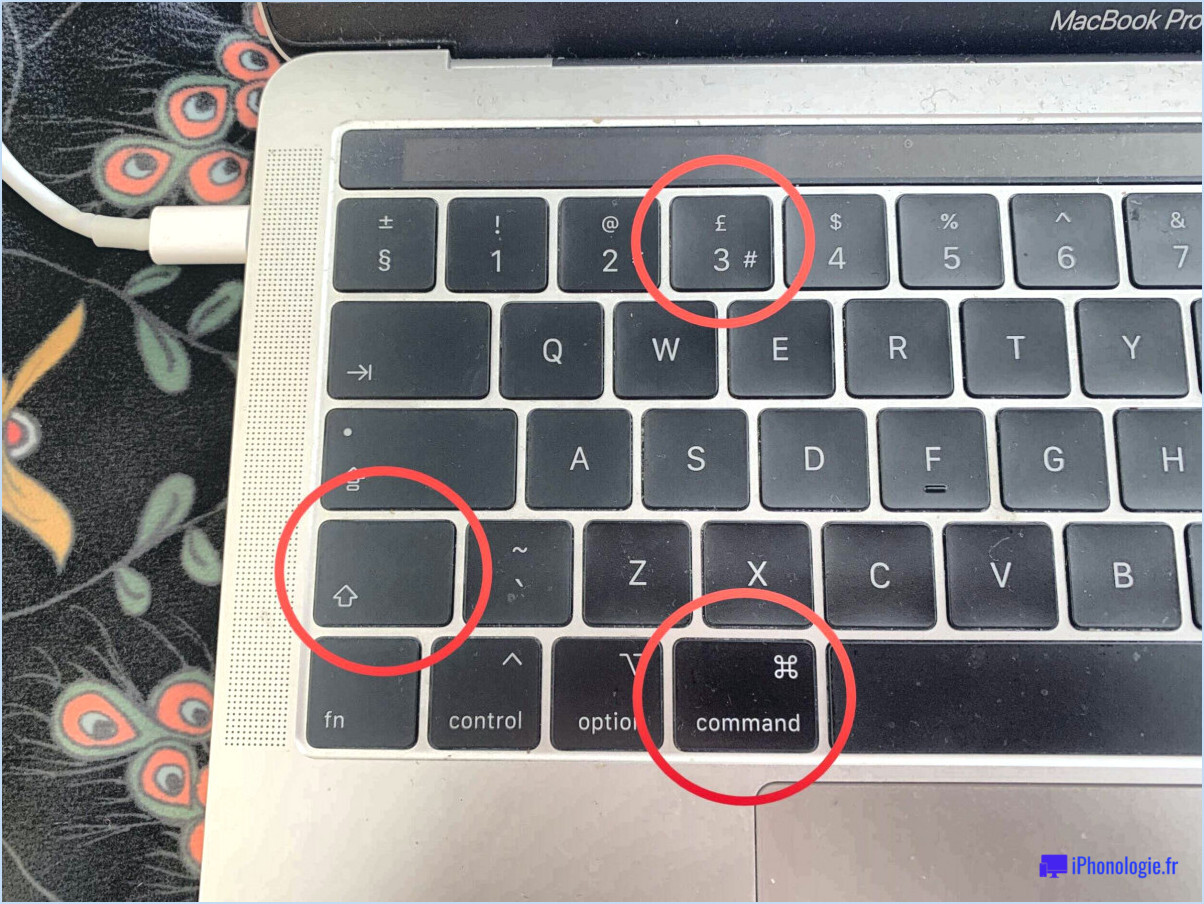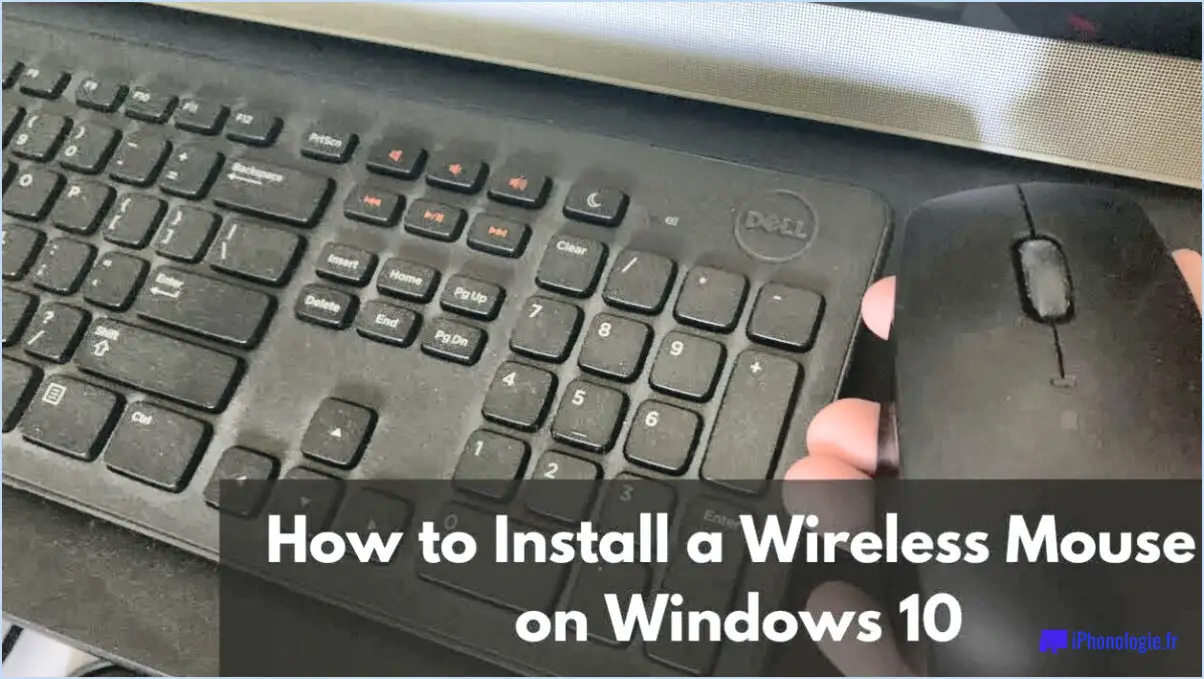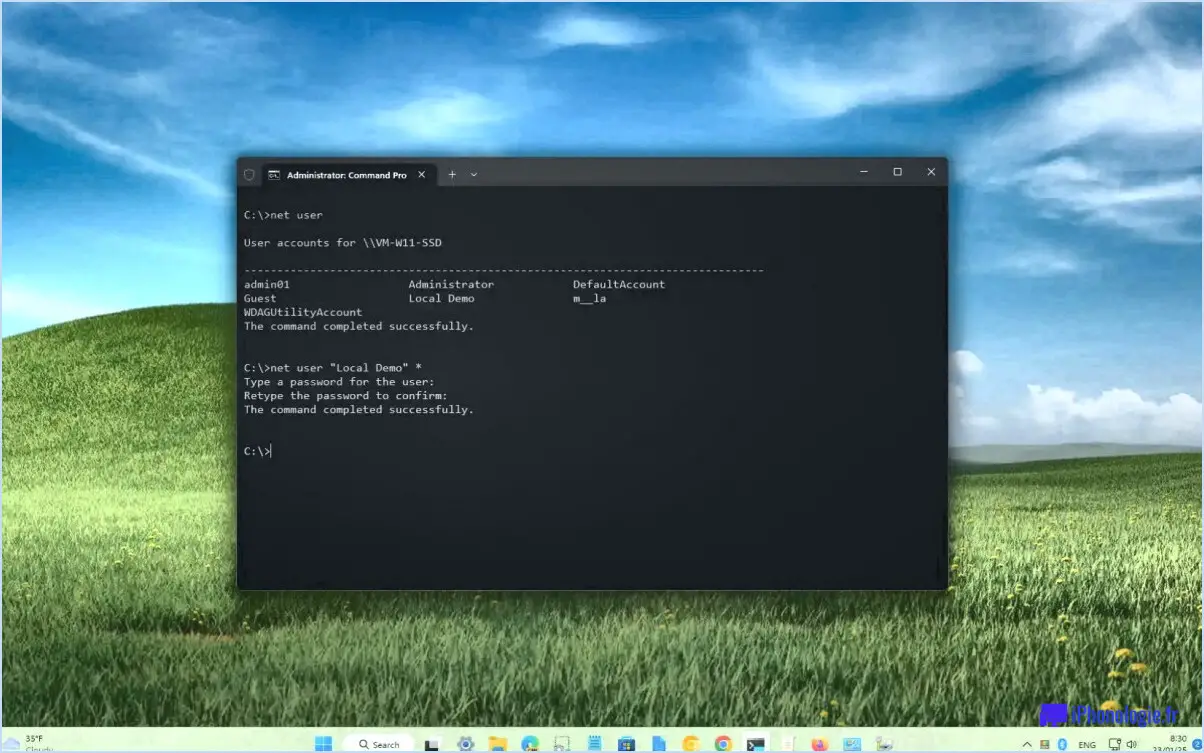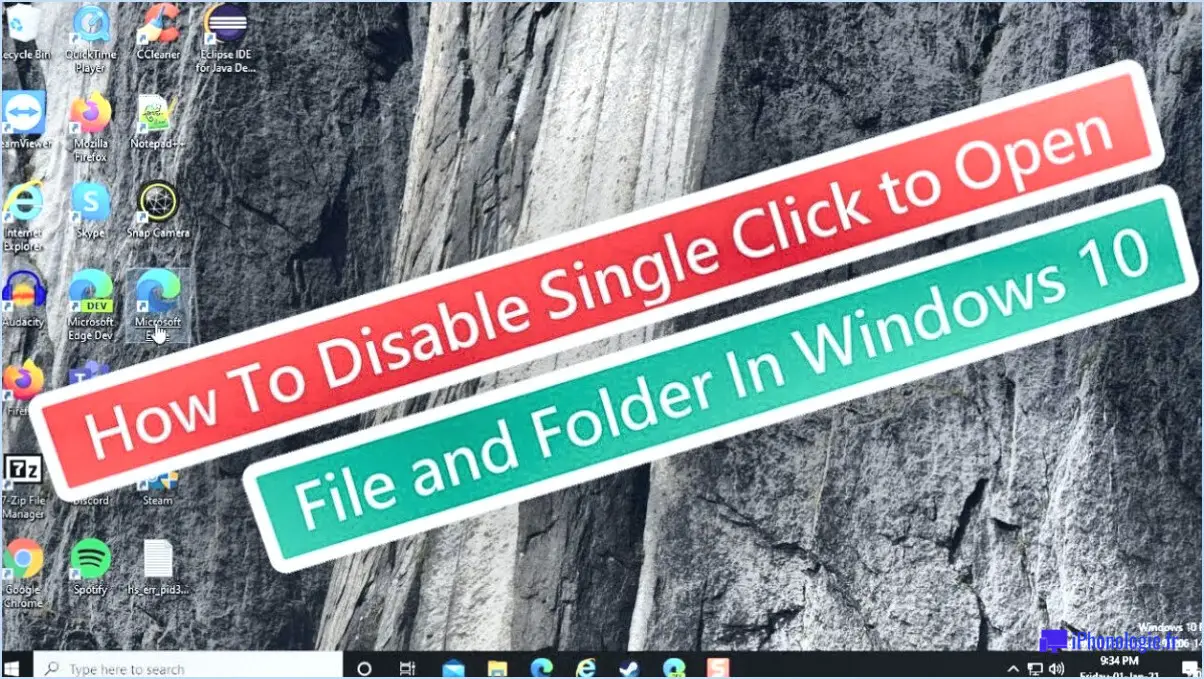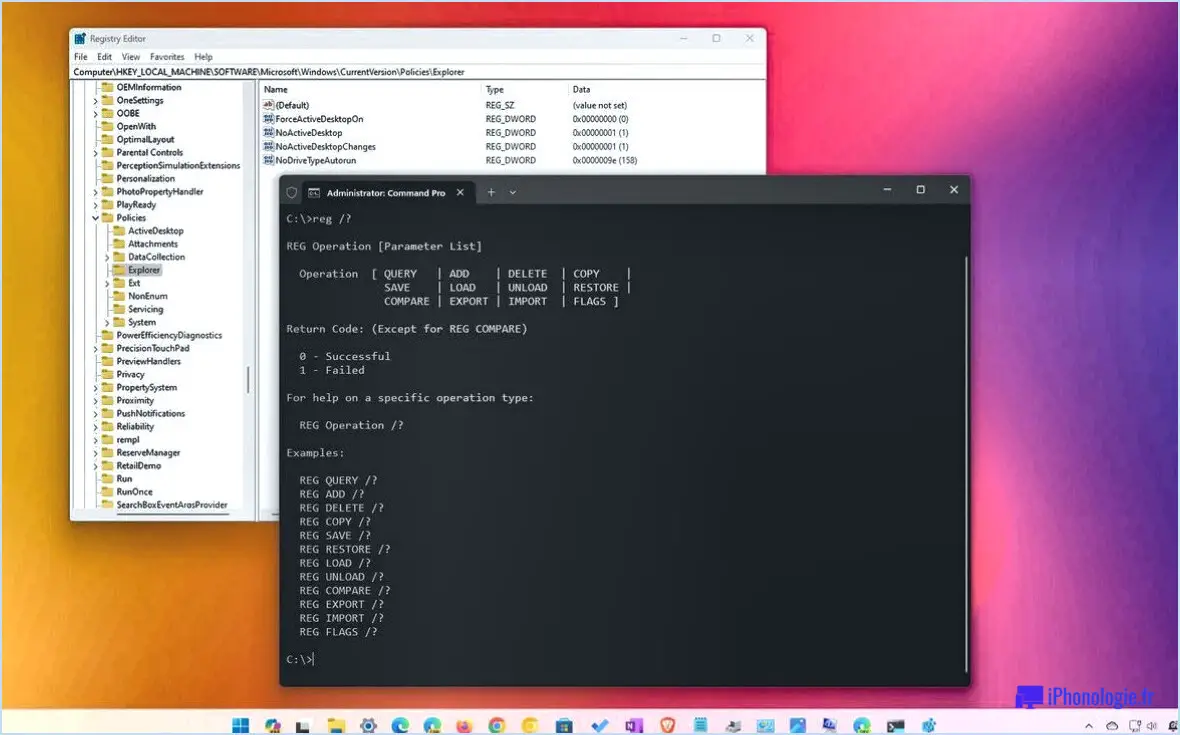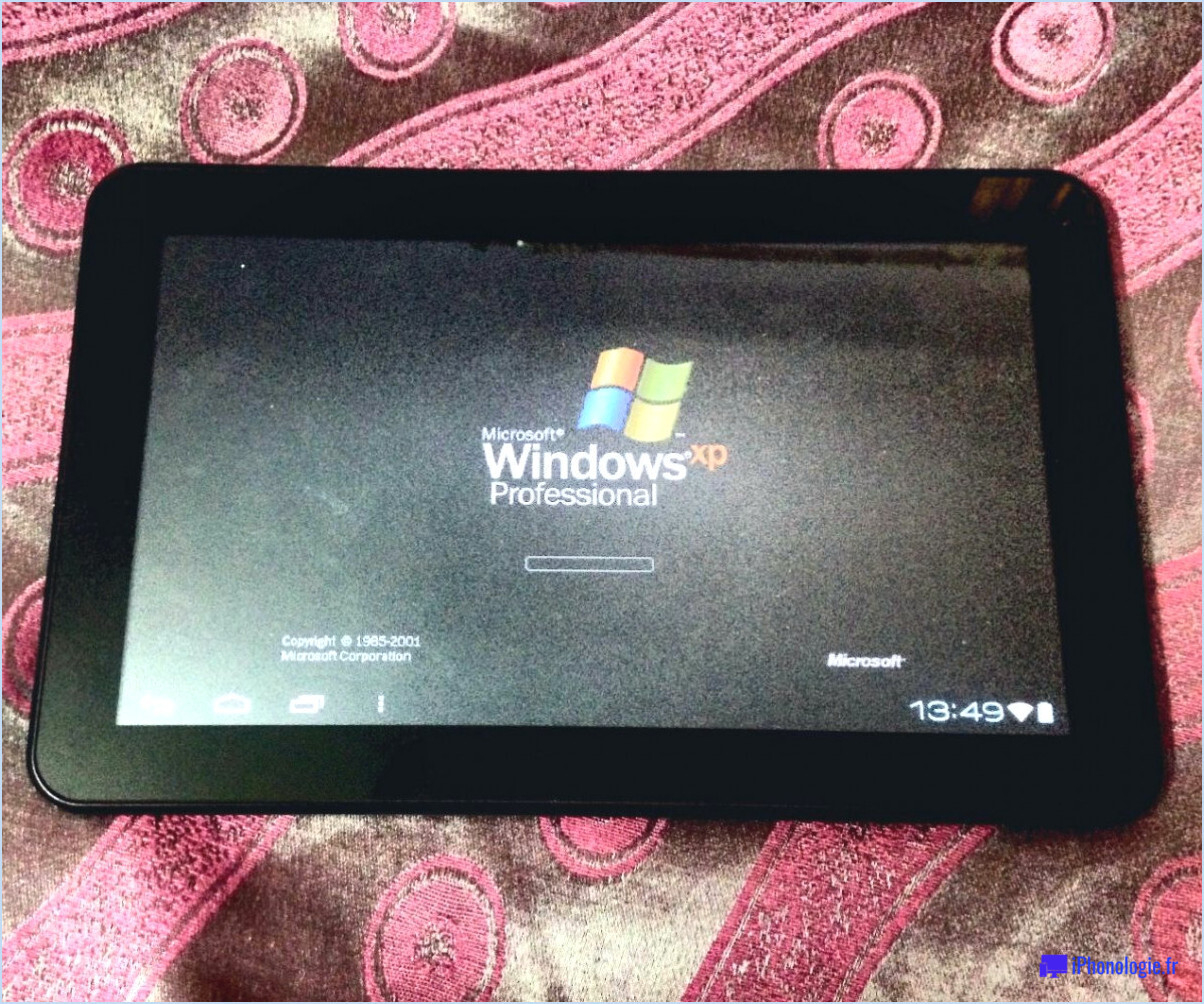Que faire si votre clavier a un double espacement?

Si vous constatez que votre clavier présente un double espacement, vous pouvez prendre quelques mesures pour résoudre le problème. Examinons quelques solutions possibles :
- Vérifiez les paramètres de votre clavier: Parfois, des modifications accidentelles des paramètres peuvent entraîner un comportement inattendu. Assurez-vous que vous n'avez pas activé par inadvertance un paramètre qui modifie l'espacement. En particulier, vérifiez si les options « Touches collantes » ou « Touches filtrantes » sont activées, car elles peuvent affecter le fonctionnement de votre clavier. Ajustez ces paramètres si nécessaire pour résoudre le problème.
- Vérifiez votre touche Shift: Un double espacement peut se produire si la touche Shift est bloquée ou si vous l'enfoncez involontairement lors de la frappe. Assurez-vous que la touche Shift n'est pas physiquement bloquée et essayez d'appuyer dessus plusieurs fois pour vous assurer qu'elle fonctionne correctement. Faites attention à votre technique de frappe et évitez d'exercer une pression excessive sur la touche Shift.
- Nettoyez votre clavier: L'accumulation de débris ou de particules de poussière peut perturber le fonctionnement du clavier et entraîner des frappes irrégulières. Utilisez une bombe de dépoussiérant à air comprimé pour souffler doucement la saleté ou les miettes qui peuvent s'être accumulées entre les touches. Veillez à ne pas incliner la bombe pendant la pulvérisation afin d'éviter que le liquide ne s'échappe.
- Tester le clavier sur un autre appareil: Connectez votre clavier à un autre ordinateur ou portable pour déterminer si le problème persiste. Si le problème de double espacement ne se produit pas sur l'autre périphérique, cela suggère que le problème peut provenir du logiciel ou des paramètres de votre ordinateur, plutôt que du clavier lui-même. Dans ce cas, vous pouvez essayer de mettre à jour votre système d'exploitation ou de demander l'aide d'un professionnel.
- Envisager le remplacement du clavier: Si aucune des étapes ci-dessus ne permet de résoudre le problème du double espacement, il peut être nécessaire de remplacer votre clavier. Les claviers peuvent s'user avec le temps, surtout s'ils ont été soumis à un usage intensif ou à des déversements accidentels. Consultez les instructions du fabricant ou contactez le service clientèle pour obtenir des conseils sur le remplacement du clavier.
N'oubliez pas de faire preuve de prudence lorsque vous tentez de résoudre un problème et veillez à suivre les recommandations du fabricant. En suivant ces conseils, vous pourrez résoudre efficacement le problème du double espacement et retrouver le bon fonctionnement de votre clavier.
Pourquoi mon clavier Mac présente-t-il un double espacement?
Il y a plusieurs raisons pour lesquelles votre clavier Mac peut avoir un double espacement. Tout d'abord, il est possible que vous ayez accidentellement activé la fonction « double espace » de votre clavier. Pour le vérifier, accédez aux paramètres du clavier dans les préférences système et assurez-vous que l'option « Double espace après les points » est désactivée.
Deuxièmement, si vous utilisez un ancien clavier dépourvu de touche « barre d'espacement », vous risquez d'être confronté à un double espacement involontaire. Ce problème survient lorsque le mécanisme de la touche située sous la barre d'espacement devient usé ou collant, ce qui l'amène à enregistrer plusieurs pressions au lieu d'une seule.
Pour résoudre ce problème, vous pouvez essayer de nettoyer la barre d'espacement et la zone environnante afin d'éliminer tout débris ou saleté susceptible d'affecter son fonctionnement. Si le nettoyage ne résout pas le problème, vous devrez peut-être envisager de remplacer le clavier pour garantir une frappe fluide et précise.
N'oubliez pas de vous référer aux données vérifiées fournies pour résoudre le problème de votre clavier Mac.
Pourquoi mon clavier tape-t-il deux lettres à la fois?
Si vous constatez que votre clavier tape deux lettres simultanément, il y a plusieurs causes possibles. Tout d'abord, une touche coincée peut être à l'origine du problème. Une touche peut être physiquement bloquée, ce qui fait qu'elle est enregistrée comme étant enfoncée en permanence. Pour résoudre ce problème, tapez doucement sur la touche concernée ou essayez de la soulever avec précaution à l'aide d'un objet fin, comme un cure-dent. Il est également possible qu'un obstacle, tel que de la saleté ou de la poussière, entrave le mouvement normal de la touche. Dans ce cas, l'utilisation d'un dépoussiéreur à air comprimé peut aider à déloger les débris. Dirigez le dépoussiéreur entre les touches et donnez quelques coups brefs pour éliminer toutes les particules. Assurez-vous que votre clavier est hors tension avant d'essayer toute méthode de nettoyage. En résolvant ces problèmes potentiels, vous devriez être en mesure de remédier au fait que votre clavier tape deux lettres simultanément.
Comment réparer les touches qui se répètent sur mon Macbook Pro?
Si vous rencontrez des touches répétitives sur votre Macbook Pro, plusieurs mesures peuvent être prises pour résoudre le problème. Voici ce que vous pouvez faire :
- Vérifiez la disposition du clavier : Ouvrez les Préférences Système et vérifiez que la disposition du clavier est réglée sur la bonne région. Des réglages incorrects peuvent entraîner une répétition des touches.
- Redémarrez votre ordinateur : Parfois, un simple redémarrage peut résoudre les problèmes logiciels à l'origine du problème. Essayez-le et voyez si le problème de répétition des touches persiste.
- Remplacez le clavier : Si le problème persiste après avoir vérifié les paramètres et redémarré l'ordinateur, il peut s'agir d'un problème matériel. Envisagez de remplacer le clavier pour résoudre le problème des touches qui se répètent.
En suivant ces étapes, vous pouvez dépanner et résoudre efficacement le problème des touches qui se répètent sur votre Macbook Pro.
Comment réparer la barre d'espacement de mon Mac?
Si la barre d'espacement de votre Mac est collante, voici comment y remédier :
- Débranchez votre clavier : Débranchez votre clavier de votre Mac pour garantir la sécurité pendant le processus de nettoyage.
- Nettoyez à l'air comprimé : Utilisez une bombe d'air comprimé pour souffler les débris ou les particules de poussière qui pourraient être à l'origine du problème de collage. Tenez la bombe à la verticale et envoyez de courtes rafales d'air entre les touches, en vous concentrant sur la zone de la barre d'espacement.
- Test et répétition : rebranchez votre clavier et vérifiez que la barre d'espacement fonctionne correctement. Si elle est toujours collante, répétez le processus de nettoyage plusieurs fois pour vous assurer que tous les débris tenaces ont été éliminés.
- Envisagez un remplacement : Si la barre d'espacement continue de coller après plusieurs tentatives de nettoyage, il peut être nécessaire de la remplacer. Contactez l'assistance Apple ou rendez-vous dans un centre de service agréé pour obtenir une barre d'espacement de remplacement pour votre clavier Mac.
N'oubliez pas de toujours faire preuve de prudence lorsque vous nettoyez ou remplacez des composants de votre Mac afin d'éviter tout dommage.
Comment désactiver le double espacement sur un Mac?
Pour désactiver le double espacement sur un Mac, procédez comme suit :
- Ouvrez l'application « TextEdit » sur votre Mac.
- Cliquez sur le menu « TextEdit » situé dans le coin supérieur gauche de votre écran.
- Dans le menu déroulant, sélectionnez « Préférences ».
- Dans la fenêtre des préférences qui s'affiche, naviguez jusqu'à l'onglet « Nouveau document ».
- Recherchez l'option intitulée « Lignes à double interligne » et décochez la case située à côté.
- Une fois la case décochée, cliquez sur le bouton « OK » pour enregistrer les modifications.
En suivant ces étapes, vous pouvez facilement désactiver le double espacement dans l'application « TextEdit » sur votre Mac. Cela vous permet de personnaliser la mise en forme de vos documents en fonction de vos préférences.
Comment réinitialiser mon clavier pour qu'il redevienne normal?
Si vous rencontrez des problèmes avec votre clavier et que vous devez le réinitialiser pour qu'il retrouve son état normal, vous pouvez procéder de plusieurs manières. Premièrement , redémarrez votre ordinateur car cela permet souvent de résoudre des problèmes mineurs. Si cela ne résout pas le problème, débranchez votre clavier de l'ordinateur, puis rebranchez-le. Cela permet d'établir une nouvelle connexion et de résoudre les éventuels problèmes de connectivité. Si le problème persiste, vous pouvez envisager réinstaller les pilotes du clavier Vous pouvez le faire par l'intermédiaire du gestionnaire de périphériques de votre ordinateur. En suivant ces étapes, vous pouvez dépanner et éventuellement rétablir le fonctionnement de votre clavier.
Deux espaces après un point, est-ce incorrect?
La question de savoir s'il faut utiliser deux espaces après un point a suscité des débats permanents. Cependant, il est important de noter qu'il n'y a pas de réponse définitive juste ou fausse. Il s'agit en fin de compte d'une question de préférence personnelle. Voici quelques points clés à prendre en considération :
- Contexte historique : Les machines à écrire et les polices monospaces utilisaient traditionnellement deux espaces pour améliorer la lisibilité. Cependant, les polices numériques modernes et les traitements de texte ajustent automatiquement l'espacement, ce qui rend l'utilisation de deux espaces inutile.
- Guides de style : De nombreux guides de style, tels que The Chicago Manual of Style et The Associated Press Stylebook, préconisent l'utilisation d'un espace après un point. Ces guides reflètent les conventions suivies par les rédacteurs et éditeurs professionnels.
- Cohérence : La cohérence au sein d'un document est cruciale. Que vous choisissiez un espace ou deux, il est essentiel de maintenir l'uniformité dans l'ensemble de votre rédaction.
En fin de compte, la décision d'utiliser un ou deux espaces après un point est une question de préférence personnelle et d'adhésion à des guides de style spécifiques ou à des exigences de formatage.
Comment trouver les paramètres de mon clavier?
Pour trouver les paramètres de votre clavier, vous avez plusieurs possibilités. Tout d'abord, essayez d'appuyer sur la touche "Windows" et la touche "P" simultanément. Cette opération ouvre le menu "Projection" qui peut contenir des réglages du clavier.
Si cela ne fonctionne pas, vous pouvez accéder aux paramètres via le panneau de configuration. Ouvrez le panneau de configuration et naviguez jusqu'à "Matériel et son". Dans cette section, vous trouverez les paramètres "Clavier" "Clavier". Cliquez dessus et vous devriez être en mesure d'afficher et de modifier les paramètres de votre clavier en fonction de vos préférences.
En suivant ces étapes, vous serez en mesure de localiser et d'ajuster facilement les paramètres de votre clavier.